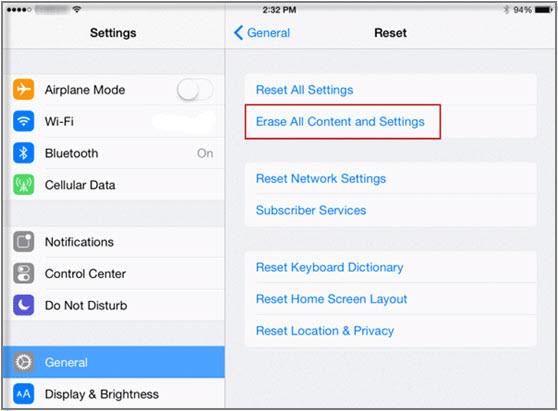Il brusio circondante l'ultima versione di iOS 17 si trasforma rapidamente in frustrazione quando scopri che le tue app preferite si chiudono inaspettatamente. Questo può essere spiacevole e difficile, specialmente se dipendi da determinate applicazioni per la comunicazione, l'intrattenimento o il lavoro.
Dopo l'aggiornamento a iOS 17, perché le applicazioni continuano a crashare e come puoi risolvere il problema? In questo articolo, delineeremo le ragioni di questo problema e ti forniremo soluzioni pratiche per evitare che le app su iOS 17 si chiudano in modo anomalo.
Parte 1. Perché le mie app continuano a crashare dopo l'aggiornamento?
Parte 2. Come risolvere il problema delle app che continuano a crashare dopo l'aggiornamento a iOS 17?
- Metodo 1: Verifica la connessione internet
- Metodo 2: Riavvia il dispositivo
- Metodo 3: Chiudi forzatamente le app
- Metodo 4: Reinstalla le app per assicurarti che siano aggiornate all'ultima versione
- Metodo 5: Assicurati che le tue app siano compatibili con iOS 17
- Metodo 6: Libera spazio di archiviazione sul tuo iPhone
- Metodo 7: Ripristina iOS 17
- Metodo 8: Effettua il downgrade a una versione più vecchia di iOS
Suggerimenti extra: Come eludere il controllo del tempo schermo su iOS 17?
Parte 1. Perché le mie app continuano a crashare dopo l'aggiornamento?
Le app sul tuo iPhone potrebbero continuare a crashare dopo l'aggiornamento a iOS 17 per una serie di motivi.
- L'app spesso non è stata aggiornata all'ultima versione e ha causato un crash durante l'aggiornamento di iOS.
- La versione iOS 17 e la versione Beta 17 potrebbero essere instabili e presentare problemi quando vengono rilasciate.
- Le applicazioni attualmente in uso potrebbero non essere compatibili con iOS 17, il che potrebbe causare frequenti crash.
- I crash delle app sul tuo iPhone potrebbero derivare da una carenza di spazio di archiviazione.
Parte 2. Come risolvere il problema delle app che continuano a crashare dopo l'aggiornamento a iOS 17?
Ci sono diversi metodi che puoi provare per risolvere il problema delle app che continuano a crashare dopo l'aggiornamento a iOS 17. Ecco alcuni dei più efficaci:
Metodo 1: Verifica la connessione internet
A volte le app potrebbero non funzionare correttamente a causa di una connessione internet debole. Assicurati che il tuo iPhone sia collegato a una rete cellulare o Wi-Fi stabile e potente. Per verificare se ciò aiuta, puoi provare ad attivare e disattivare il Wi-Fi o i dati cellulari. Apri Safari e vai su una pagina web per controllare la connessione internet.
Metodo 2: Riavvia il dispositivo
Un semplice riavvio potrebbe risolvere a volte molti piccoli problemi sul tuo dispositivo, inclusi i crash delle app. Puoi riavviare il dispositivo seguendo questi passaggi:
- Tieni premuto il pulsante di accensione aspettando che compaia lo slider per spegnere.
- Scorri lo slider per spegnere il tuo iPhone.
- Dopo un breve ritardo, premi nuovamente e tieni premuto il pulsante di accensione finché non compare il logo Apple.
Metodo 3: Chiudi forzatamente le app
Se alcune app specifiche stanno crashando sul tuo dispositivo, puoi provare a chiuderle forzatamente e poi riaprile. Questo può aggiornare la memoria dell'app e risolvere alcuni glitch. Per chiudere forzatamente un'app, puoi seguire questi passaggi:
-
Scorri verso l'alto dal basso dello schermo e metti in pausa al centro dello schermo per aprire il selettore delle app.
-
Scorri a sinistra o a destra per individuare l'app che sta crashando.
-
Per terminare l'anteprima dell'app, scorri verso l'alto su di essa.
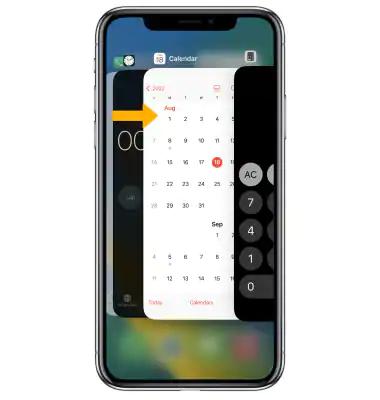
Metodo 4: Reinstalla le app per assicurarti che siano all'ultima versione
Le applicazioni che utilizzi potrebbero non funzionare correttamente su iOS 17 se non sono state aggiornate all'ultima versione. Disinstalla e reinstalla l'applicazione per assicurarti di avere installata l'ultima versione.
Apri l'App Store, seleziona la scheda "Aggiornamenti" e aggiorna tutte le applicazioni che indicano la disponibilità di una nuova versione.
Metodo 5: Assicurati che le tue app siano compatibili con iOS 17
Verifica sull'App Store se le app che stai utilizzando sono compatibili con iOS 17. In caso contrario, potresti dover aspettare gli aggiornamenti da parte degli sviluppatori delle app o cercare alternative compatibili con la nuova versione di iOS.
Metodo 6: Libera spazio di archiviazione sul tuo iPhone
I crash delle app possono verificarsi se il tuo iPhone ha poco spazio di archiviazione disponibile. Verifica lo spazio di archiviazione rimasto andando su Impostazioni > Generali > Archiviazione iPhone. Per liberare spazio di archiviazione, puoi disinstallare programmi, immagini o film non necessari.
Abilita l'opzione Ottimizza spazio su iPhone in iCloud e conserva versioni più piccole sul tuo dispositivo.
Metodo 7: Reimposta iOS 17
Se nessuno dei metodi precedenti funziona per te, potresti dover reimpostare iOS 17 per risolvere i crash delle app. Questo non cancellerà i tuoi dati, ma reimposterà le impostazioni predefinite.
-
Seleziona "Cancella tutto il contenuto e le impostazioni" in Impostazioni > Generali > Ripristina.
-
Se richiesto, inserisci il tuo codice e la password del tuo ID Apple.
-
Seleziona "Cancella iPhone" e conferma l'eliminazione. Attendi che la procedura sia completata, quindi riavvia il tuo dispositivo.

Metodo 8: Effettua il downgrade a una versione più vecchia di iOS
Se tutto il resto fallisce, prova a tornare a una versione più vecchia di iOS compatibile con le tue app. Tuttavia, questo non è consigliato in quanto potrebbe causare problemi di compatibilità, rischi per la sicurezza o perdita di dati.
Da una fonte affidabile, ottieni il file IPSW per la versione di iOS a cui desideri effettuare il downgrade. Assicurati che sia compatibile con il modello del tuo dispositivo.
Suggerimenti extra: Come eludere il controllo del tempo schermo su iOS 17?
Stanco di dover affrontare le restrizioni sul tempo schermo di iOS 17? Permettimi di presentarti PassFab iPhone Unlock, un potente programma che ti consente di superare le limitazioni del tempo schermo e riprendere il controllo del tuo dispositivo iOS.
Ecco alcune delle principali caratteristiche di PassFab iPhone Unlock.
- Sblocca iPhone/iPad in caso di dimenticanza del codice, codice del tempo schermo o Apple ID.
- Rimuove il codice del tempo schermo.
- Elude le restrizioni del MDM (gestione dei dispositivi mobili).
- Compatibile con tutte le principali versioni di iOS e tutti i modelli di iPhone e iPad, inclusa la nuova versione iOS 17.
- 100% Sicuro e affidabile.
Conclusioni
Speriamo che questo articolo ti abbia aiutato a risolvere il problema dei crash delle app dopo l'aggiornamento a iOS 17. Ti abbiamo mostrato 8 metodi efficaci per evitare i crash delle app su iOS 17. Abbiamo inoltre condiviso un suggerimento extra su come eludere il controllo del tempo schermo su iOS 17 con PassFab iPhone Unlock. Se stai avendo problemi con il controllo del tempo schermo su iOS 17, PassFab iPhone Unlock può aiutarti a superare il limite facilmente.